首页 > 电脑教程
技术编辑教你win10系统进行磁盘整理的流程
2021-11-28 22:07:51 电脑教程
今天教大家一招关于win10系统进行磁盘整理的操作方法,近日一些用户反映win10系统进行磁盘整理这样一个现象,当我们遇到win10系统进行磁盘整理这种情况该怎么办呢?我们可以一、首先进入Win10桌面系统,在其页面点击【次电脑】, 二、然后找到硬盘盘符,比如D盘,点击一下,下面跟随小编脚步看看win10系统进行磁盘整理详细的设置方法:

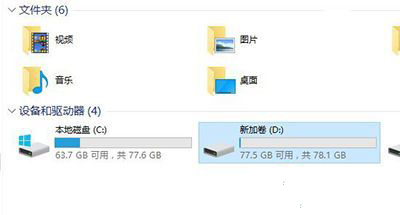
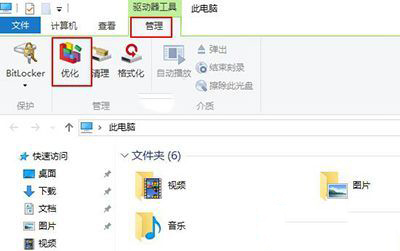
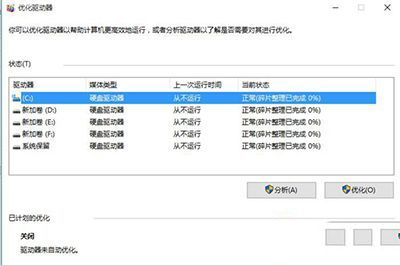
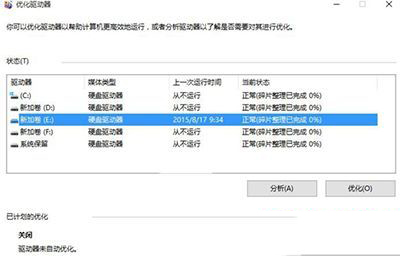
一、首先进入Win10桌面系统,在其页面点击【次电脑】,如下如所示:

二、然后找到硬盘盘符,比如D盘,点击一下,如下图所示:
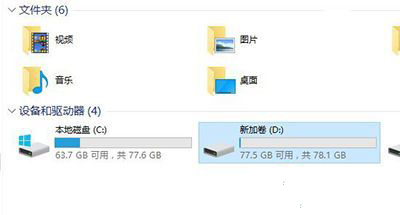
三、接下来点击上面菜单栏中的【管理】,再点击【优化】,如下图所示:
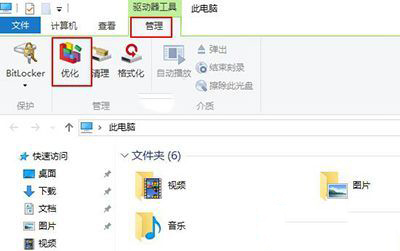
四、随后会进入到优化驱动器的对话框,这就是win10磁盘碎片整理工具位置所在。选择一个磁盘,比如D盘,点击【优化】,如下图所示:
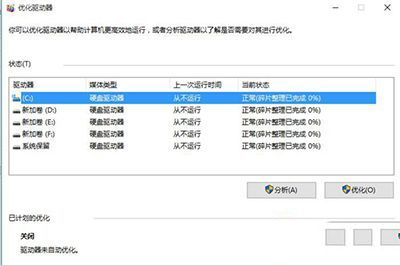
五、最后系统就会对D盘进行磁盘碎片情况分析,并进行磁盘碎片整理D,如下图所示:
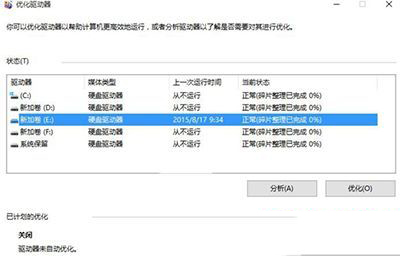
到这里本文关于win10系统进行磁盘整理的操作方法就结束了,有遇到这样情况的用户们可以采取上面的方法步骤来解决,更多精彩内容欢迎继续关注!
相关教程推荐
- 2021-11-11 win7能再还原到win10吗,win10变成win7怎么还原
- 2021-09-30 win7怎么调整屏幕亮度,win7怎么调整屏幕亮度电脑
- 2021-11-26 win7笔记本如何开热点,win7电脑热点怎么开
- 2021-11-25 360如何重装系统win7,360如何重装系统能将32改成
- 2021-11-12 win7未能显示安全选项,win7没有安全模式选项
- 2021-11-19 联想天逸5060装win7,联想天逸310装win7
- 2021-07-25 win7无法禁用触摸板,win7关闭触摸板没有禁用选项
- 2021-07-25 win7卡在欢迎界面转圈,win7欢迎界面一直转圈
- 2021-11-12 gta5一直在载入中win7,win7玩不了gta5
- 2021-09-16 win7一直卡在还原更改,win7一直卡在还原更改怎么
热门教程